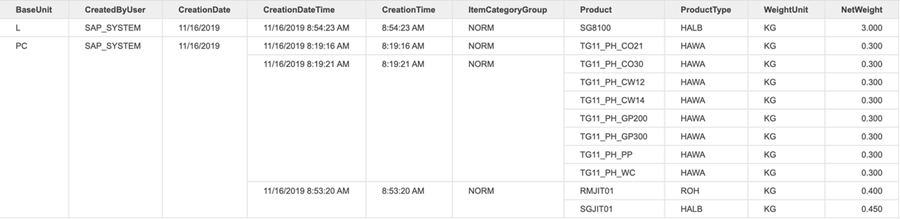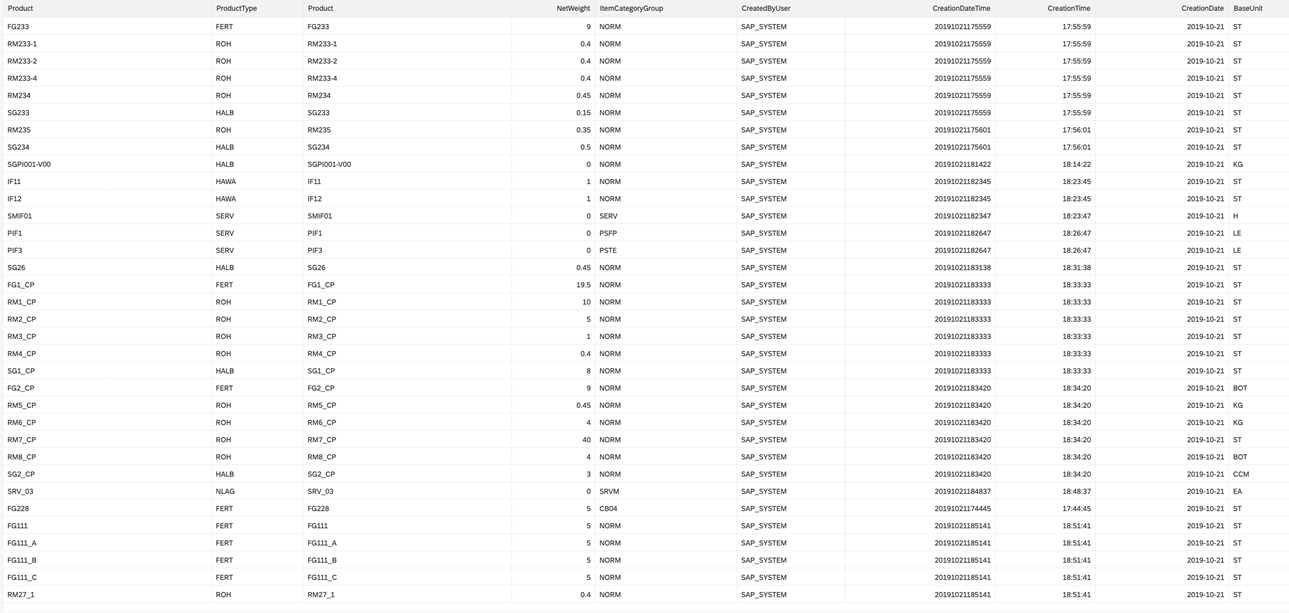MicroStrategy ONE
Esposizione di SAP S/4HANA CDS Visualizza
Le viste SAP S/4HANA Core Data Services (CDS) sono basate su tabelle e viste di database esistenti per offrire un metodo efficiente di modellazione delle date.
Sono presenti diverse viste CDS incluse nella whitelist e pre-consegnate con SAP S/4HANA Cloud, che può essere utilizzato per recuperare i dati dal tenant SAP S/4HANA Cloud.
SAP S/4HANA Cloud consente inoltre all'utente la flessibilità di creare viste CDS personalizzate, combinando varie viste CDS inserite nella whitelist, per soddisfare la specifica esigenza di recupero dei dati.
Queste viste CDS personalizzate possono essere facilmente esposte come servizi OData (API esterna), che possono quindi essere utilizzate per recuperare dati da SAP S/4HANA Cloud.
Per creare un CDS personalizzato visualizzare in SAP S/4HANA Cloud, vedere Crea ed espone una vista CDS personalizzata.
Esempio
La vista CDS è stata esposta con la disposizione di comunicazione (autenticazione di base).
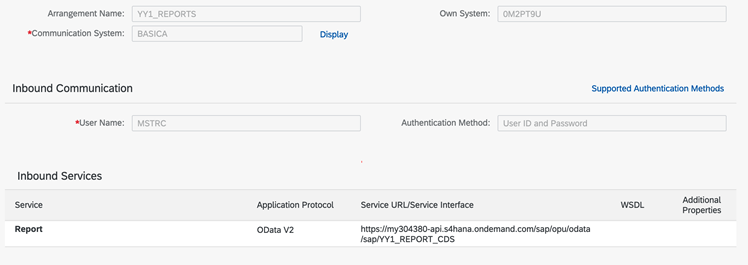
È stata creata una vista CDS personalizzata sul servizio, I_Prodotto, con determinate colonne specifiche per data, ora e data di creazione del prodotto e dettagli relativi a tipo e grammatura.
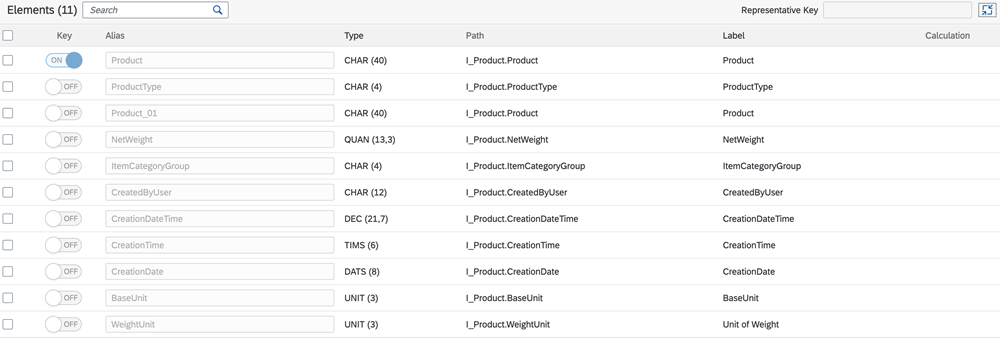
Guarda come vengono visualizzati i dati in SAP S/4HANA Cloud.
Il CreationDateTime Visualizza i dati in un formato non elaborato. Potrebbe non essere l'ideale per un analista che presenta i dati.
Scopri come utilizzare questo CDS specifico vista con il MicroStrategy Connettore SAP S/4HANA.
- Accedi MicroStrategy Web.
- Aggiungi dati esterni utilizzando SAP S/4HANA connettore.
-
Aggiungere una nuova connessione utilizzando la finestra di dialogo Origine dati.
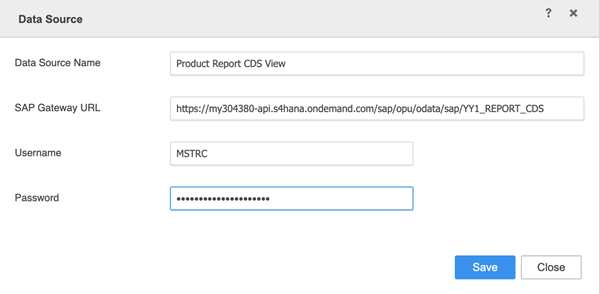
-
Fare clic sulla connessione appena creata.
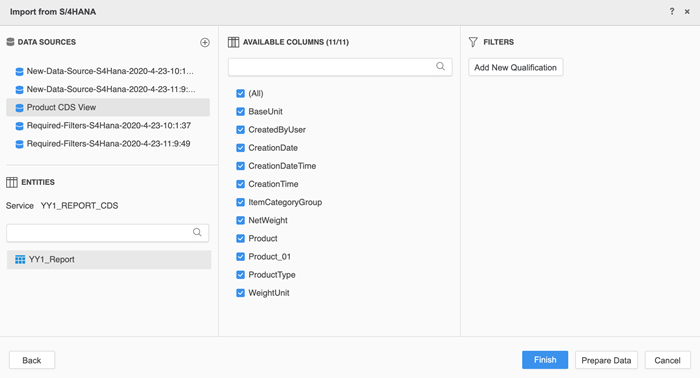
-
Fare clic su Prepara dati per vedere come appaiono i dati all’interno di questa vista CDS.
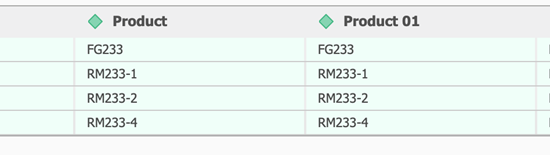
Si noti che il Prodotto colonna duplicata.
-
Per rimuovere la colonna duplicata, nella finestra di dialogo Anteprima, fare clic con il pulsante destro del mouse su Prodotto 01 > Non importare.
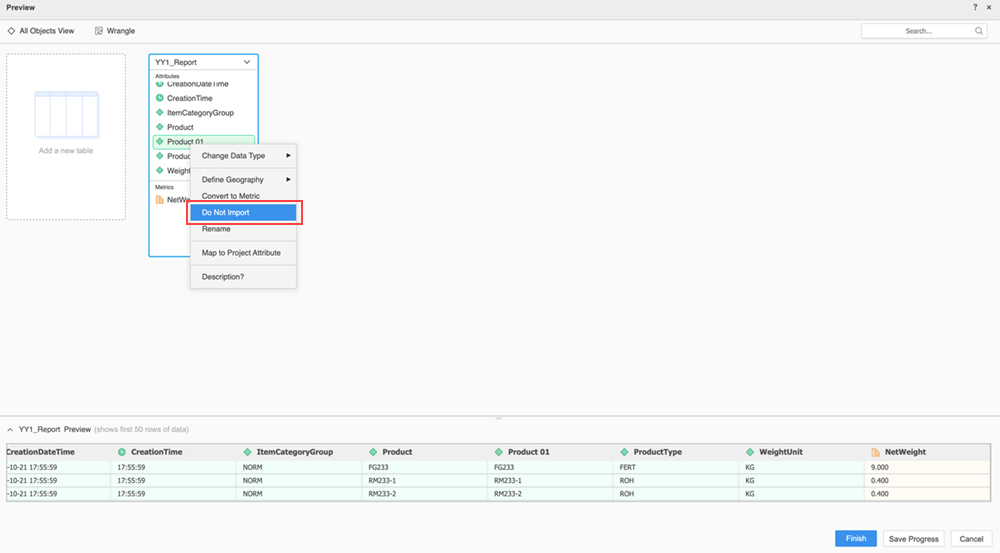
Oppure nella finestra di dialogo Importa da S/4HANA, in Colonne disponibili, deselezionare il Prodotto 01 casella di controllo .
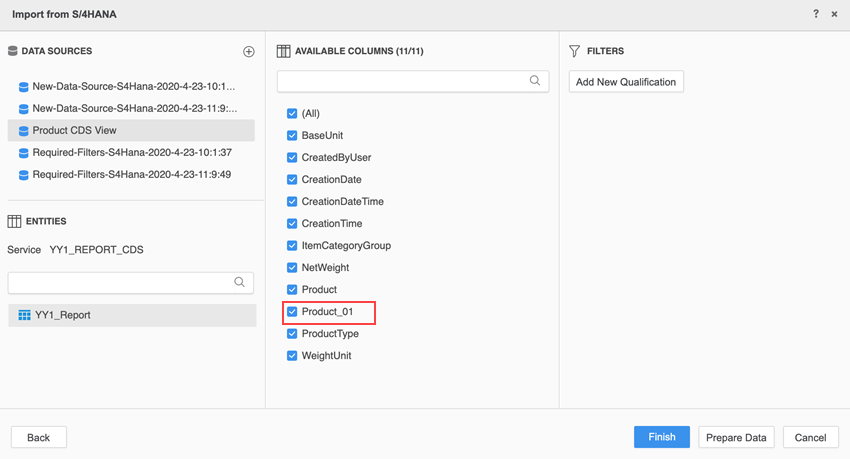
Dopo l'aggiornamento della tabella nella finestra di dialogo Anteprima, i dati avranno il seguente aspetto:

Ora è possibile impostare un filtro in modo che recuperi solo i prodotti per cui sono stati creati 2019-11-16.
- Fare clic su Aggiungi nuova qualifica per impostare un nuovo filtro.
- In base a dall'elenco a discesa In base a, selezionare Data di creazione.
- Selezionare Uguale a condizione.
- Nel campo Valore immettere 2019-11-16 00:00:00.
-
Fare clic su OK.
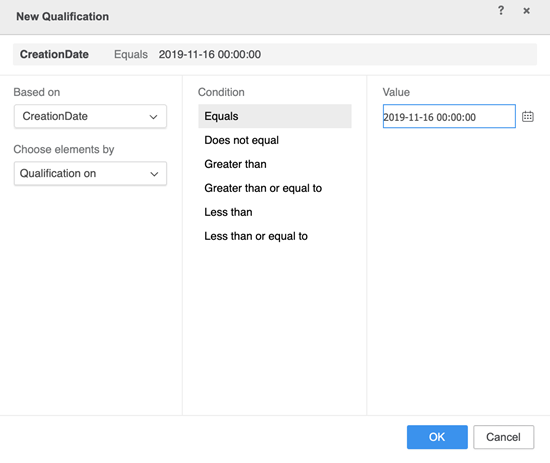
-
Fare clic su Aggiorna.
La tabella è stata aggiornata con solo le righe create in 2019-11-16.

- Fare clic su Fine.
-
Immettere un nome per il cubo e fare clic su Salva.
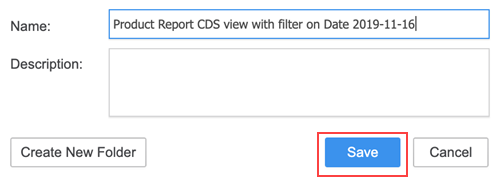 :
:
È possibile utilizzare il cubo pubblicato per creare una dashboard
In sintesi, questa è la vista prima dell'importazione in MicroStrategy:
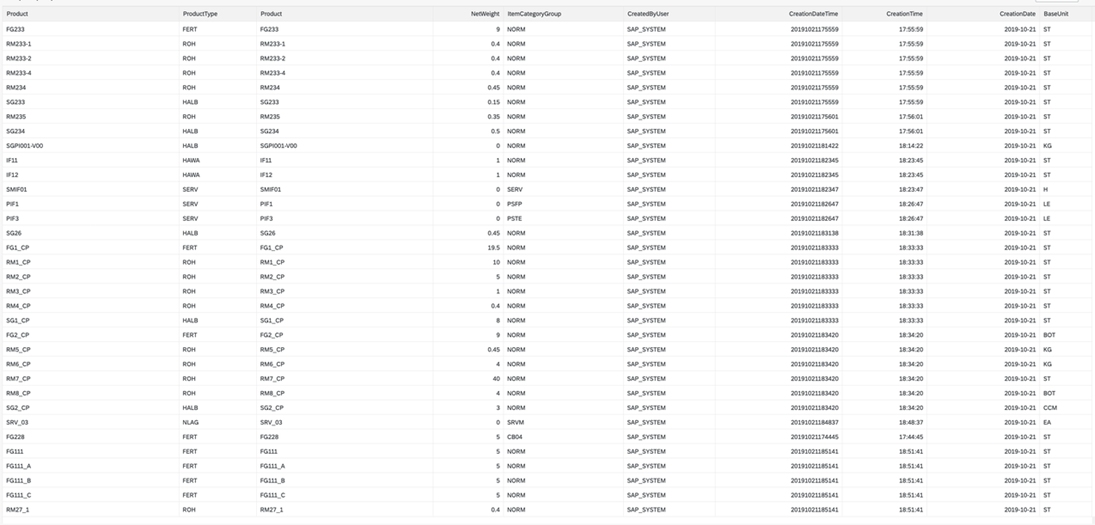
Questa è la vista dopo l'importazione in MicroStrategy: